Word 排版准备与文字清洗
在word正式开始排版之前,首先在文档中的(视图)现象卡中勾选一下“标尺”,将word页面的的功能显示出来,因为在word排版当中“标尺”是一个非常重要的概念,
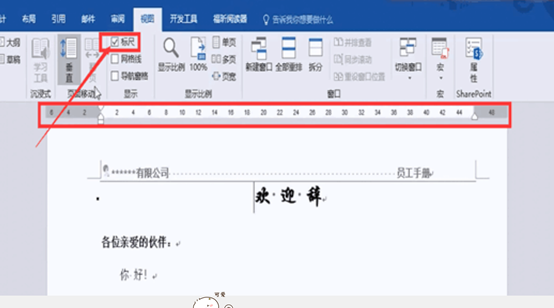
比如一张图片当中可以调整图片的位置,那么就会发现文档中的文字并没有随着图片变化而变化。

那么在图片左前方或者上方有一个想船锚一样的标记,一段文字
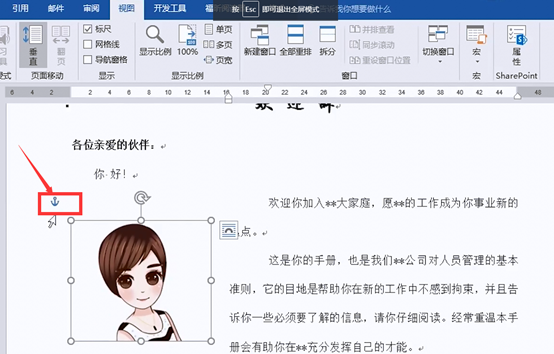
这个船锚在图片右上角有一个小工具“布局选项”图标,点击小图标进行选择 图片跟随的小船锚一样的图标,这个图标的作用是可以在文档中随意挪动图片的位置。
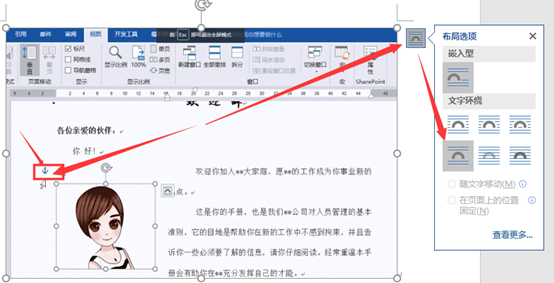
那这些尼都和“标尺”位置有一定的关系,就想以下看到的图片中鼠标停留的第一个段落的时候,它“标尺”的位置分别显示的是上部20和下部16,其他段落的位置尼?也都相应的发生了变化。
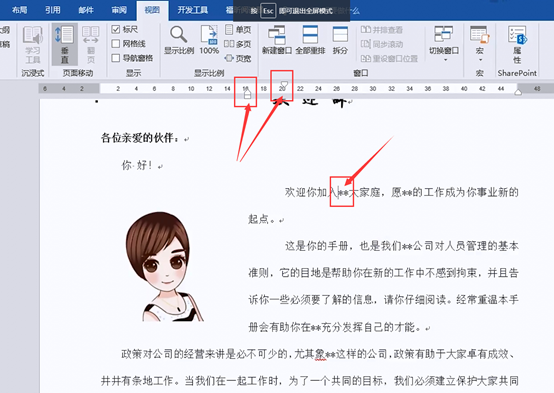
除此以外,我们还可以通过“视图”选项卡的“导航窗格”对我们的页面进行快速的切换和调整,这些尼都是由于我们对文档已经进行了快速排版的效果而呈现的。
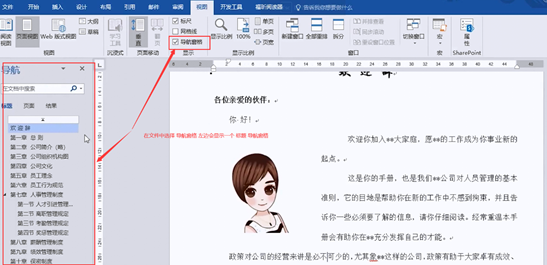
除了word当中的文字部分以外,还有一些表格,像文档里的表格究竟是现有文字,还是现有表格的尼?除了在文档排版之前需要调整出“标尺”的工具意外。还希望启用左上角“文件”的选项卡的“选项”。将文档中需要显示的内容都给调取出来,分别勾选上,在页面当中的选项当中突出显示标记,以及段落标记和显示所有格式标记,这样能够方便我们理解排版的格式和相关的运用。
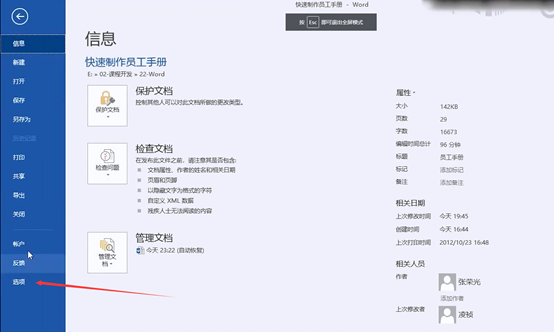

我们在排版文档中会看见文档当中有一些个小黑点,实际上都是因为排版的时候引起的,包括文档中的一些点点的,暗色的线,他都是因为在显示排版格式所造成的 ,如果在完成看整体的排版以后,需要提交给领导或者是您的客户的时候,就可以把之前显示部分给它隐藏起来,
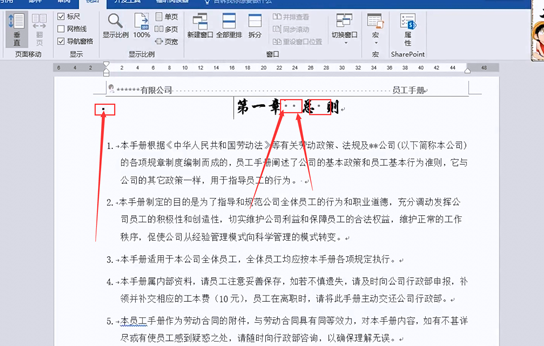
对应的方法是,在“文件”的选项区中的“选项”把“显示”里打钩的全部取消掉就可以了。那么整个文档都会显示的比较清爽。

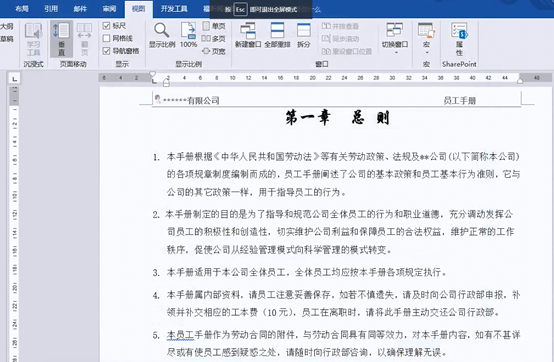
如果是文件需要在正式开始工作之前,就是在使用word进行排版的时候,推荐大家都要把文件中常用到的一些显示的标记内容都给显示出来,做好我们的准备工作,然后在开始正常的排版工作。
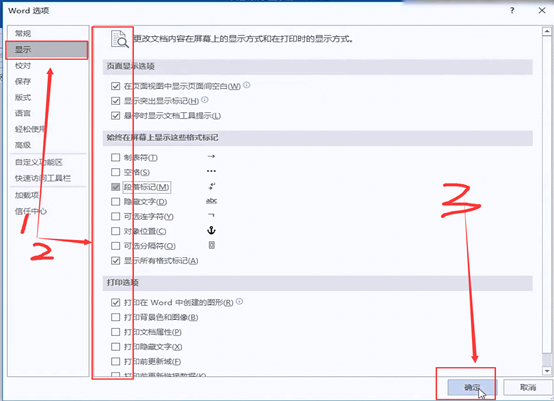
在平时的工作中,我们经常会使用到各式各样的文档文字,那么来自于不同来源的文字,它会携带这不同的格式,如何进行有效的文字清洗工作尼?下面有3个方法:第一个是指粘贴保留为文本格式,比如以下图片中,这个第一章总则当中,我们鼠标停留在任意一个有字的位置。
然后按键盘的“F8”它会一次选中单词,段落,联系的段落。选择完成以后,按键盘的Ctrl+c将其复制,
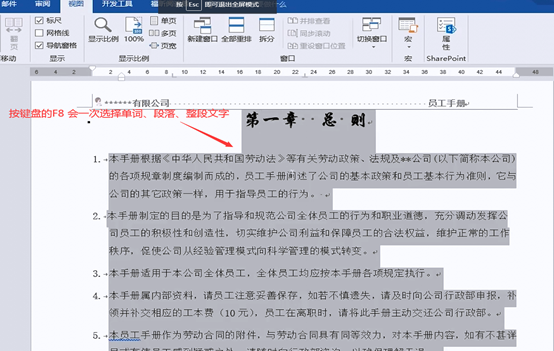
按住键盘Ctrl+n,快速新建了一个空白的word文档。
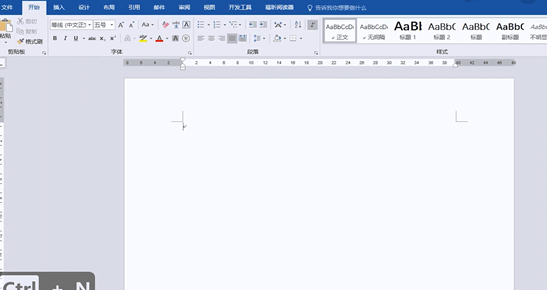
单击鼠标右键,在粘贴选项当中,我们找到A,也就是我们只保留文本的形式,就可以给他直接粘贴过来了。我们按住F8 的时候,它会默认的是以选择单词、句子、段落整篇文档的形式进行快速的选中。
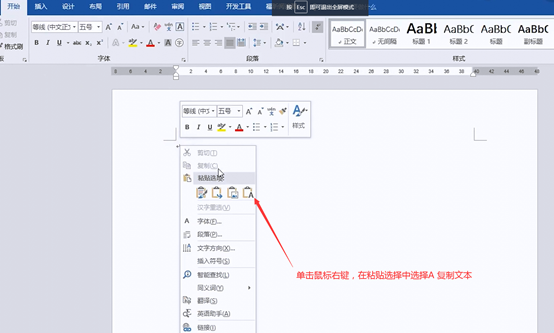
你们在选择粘贴完毕之后,会经常看到文档中存在一些空白行,也就是有两个连续的回车符,在这样的情况下,我们需要把两个回车符给它替换成一个,就可以将这些空白行给它进行清除。
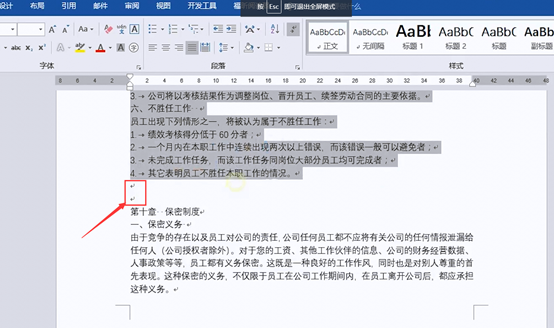
在这里,我们需要使用到的查找替换的方法来清除这样,使用的方法是按住键盘的 Ctrl+H 打开查找替换的对话框,那么查找的内容尼是我们的段落换行符,如果打开的页面时一个默认的小框,可以点击《。。。更多》打开下面的搜索选项和替换选项当中的内容。
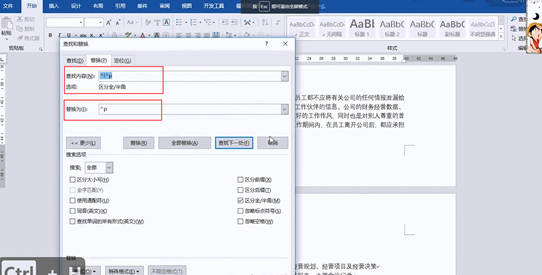
查找的内容我们是连续的两个段落标记,当然也可以手动输入一个尖角符号(键盘尖角符号是数字6)加上一个小写字母的p。输入完成之后,点击全部替换,点击确定就可以了,如果还有一个回车键留在文档里的,在继续全部替换,点击确定就可以了。
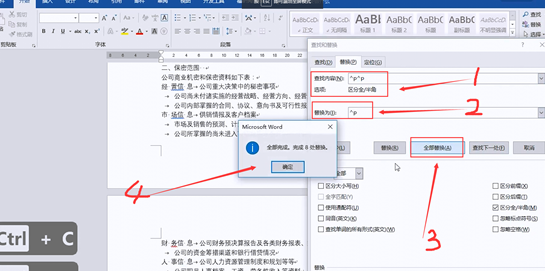
这样把所有的回车键清楚完成以后,就是一个清楚了格式的空白文档,

第二种是网上找资源的时候复制粘贴一些文档的内容,像在这篇段落的定义当中,我们还需要复制一些它的图片,并且在这篇文章当中还有很多超级链接的存在,我们复制下来在看看如何做他的文字清洗工作,首先还是在网上将所需要的内容复制下来,
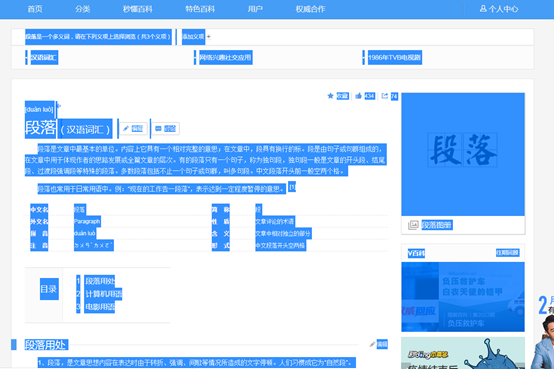
然后打开空白的word文档,直接粘贴,粘贴完成以后,我们可以看到原先这些文档中所在的格式、连接、图片全部都粘贴过来了。
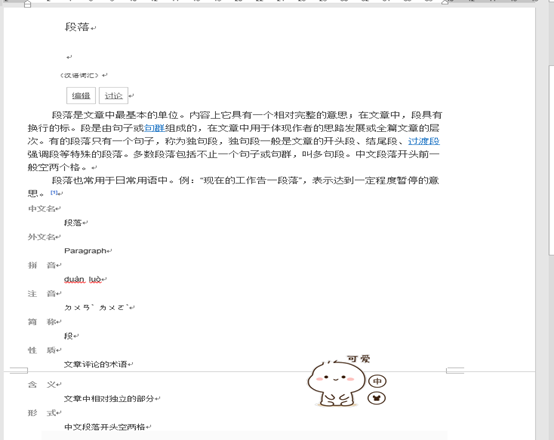
下面我们在键盘上按住 Ctrl+A全部选整个文档,点击开始选项卡下样式当中的下拉三角按钮,点击《清除格式》选项格式,这样就可以把文档中所有的格式全部清除,但是没有实现这些链接的快速清除。
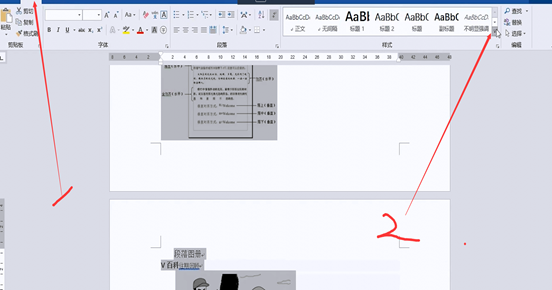
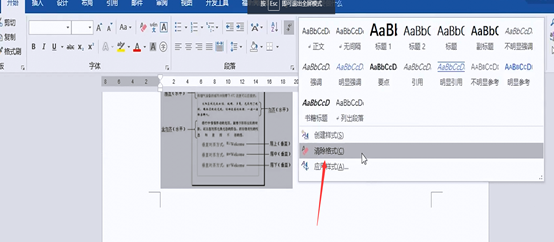
如何快速的清除文档中的连接尼?首先按住键盘的Ctrl+A 整个文档全选,然后按住键盘的Ctrl+shift+F9,这样就可以快速的把文档当中的所有链接一次性全部清除掉了。
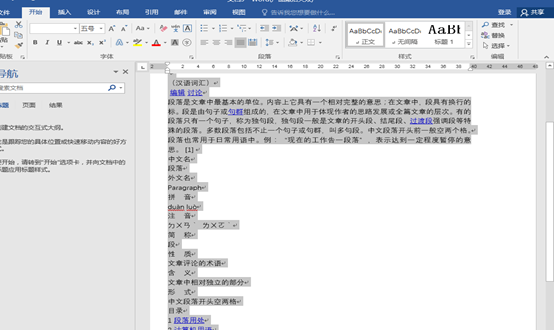

关于素材的索取,有的时候并不支持直接复制粘贴,比如来自于百度文库当中一些相应需要付费的文档,或者是一些客户发来的PDF文件等等,这个时候我们就需要使用到OneNote当中的获取图片当中文字的功能来进行原始文字的清洗,打开截图功能QQ:Ctrl+Alt+A,或者微信截图或者其他软件截图功能把需要的文字素材截图下来。
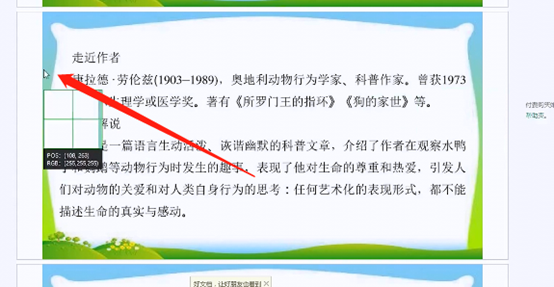
然后打开OneNote以后,Ctrl+V粘贴。
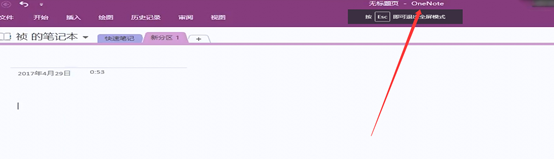
这个时候把刚刚的文档文件给它粘贴到OneNote当中去,粘贴完成之后选择图片,单击鼠标右键,点击《复制图片文字文本》,这样就轻松的把图片当中的文字给复制下来了,


复制好的文字,打开新的word文档,Ctrl+V直接粘贴进来。

当然直接过来的文件离我们想象中的排版、格式等等是有一定的差异的,比如说每个文字中间都会有一个小空格符,我们需要把它批量的取消掉,取消的方法尼还是巧妙的利用我们的复制粘贴、查找替换,首先复制一些文件里的空格符Ctrl+C,然后按住键盘的Ctrl+H打开查找替换的对话框,将查找的内容Ctrl+V粘贴过来,就是刚刚复制的 空格符号,按照以下图示操作。把所有的空格都替换成空值了。
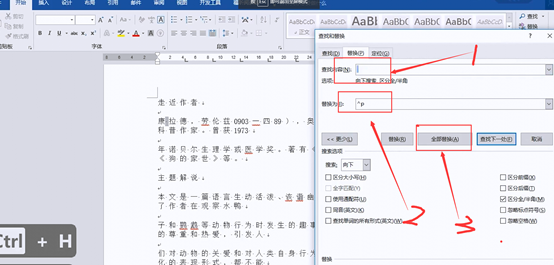
然后我们再看一下原始文档中,除了文件中一些回车符以外,还有一个向下的小箭头,在这一块我们将它称之为软回车,我们要将软回车替换成回车符,还是使用替换功能,Ctrl+C,然后按住键盘的Ctrl+H打开查找替换的对话框,将查找的内容Ctrl+V粘贴过来。
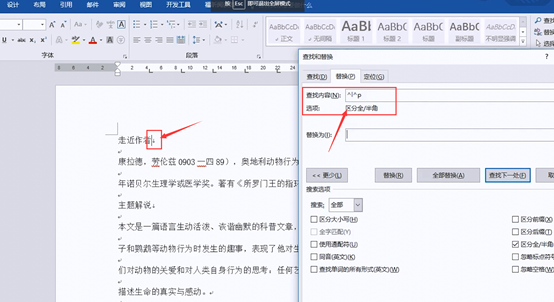
全部替换了之后,文档中的所有软回车就清楚掉了。也把完档格式换行符都给规范下来了。这样也就完成了文字的清洗工作。
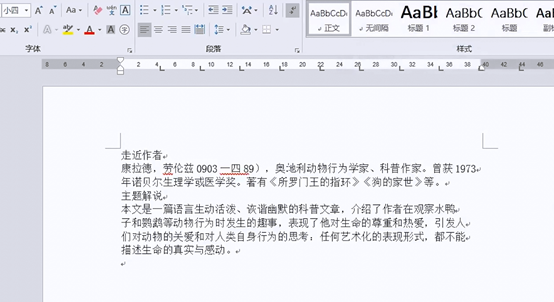
来源:https://www.cnblogs.com/super-Mary/p/12388200.html